win10怎么把c盘清理的只剩系统
更新时间:2023-12-15 09:03:51作者:jiang
在如今数字化时代,电脑已经成为我们生活中不可或缺的一部分,随着时间的推移,我们的电脑往往会因为各种原因变得缓慢而不稳定。其中一个常见的原因是C盘储存空间不足,导致电脑性能下降。为了解决这个问题,清理C盘并只保留系统文件成为了许多人关注的焦点。如何高效地清理C盘,只留下重要的系统文件呢?本文将为大家详细介绍Win10系统下的C盘清理方法,帮助您轻松解决存储空间不足的问题。
具体方法:
1.首先,打开我们的电脑,在我们的电脑桌面上找到“此电脑”,点击进入此电脑界面。
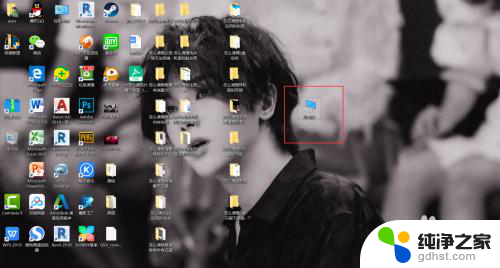
2.在此界面中,找到我们需要进行清理的磁盘——C盘。右键点击C盘,进入磁盘管理功能栏中。
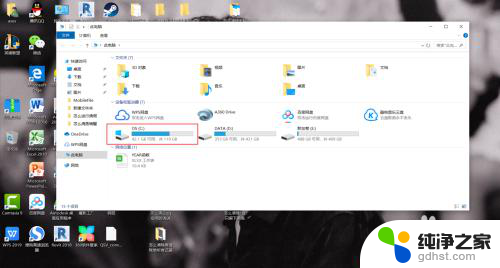
3.从中选择属性功能,进入属性管理界面。在此界面中,点击清理磁盘功能,然后进入磁盘内容管理界面。
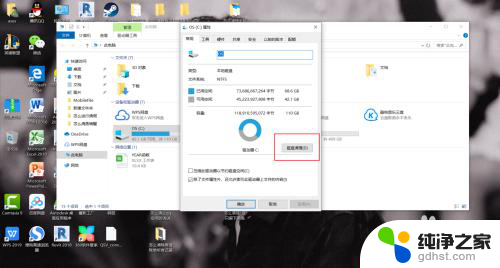
4.在此界面中,找到我们需要的系统文件。然后选中其他文件,点击清除,将其删除即可。
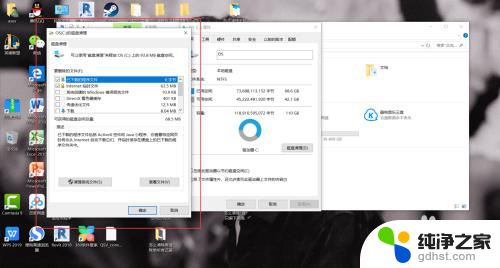
以上就是Win10如何只保留系统文件并清理C盘的所有内容,如果您遇到此类情况,则可以按照小编的操作进行解决,解决方法非常简单快速,一步到位。
- 上一篇: w10禁止驱动程序强制签名
- 下一篇: 笔记本电脑顿号怎么输入
win10怎么把c盘清理的只剩系统相关教程
-
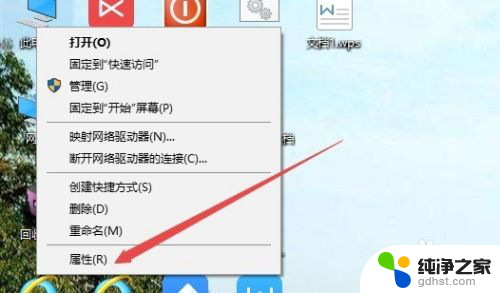 c盘系统还原点怎么清理
c盘系统还原点怎么清理2024-05-09
-
 win10装完系统只有一个c盘
win10装完系统只有一个c盘2023-12-09
-
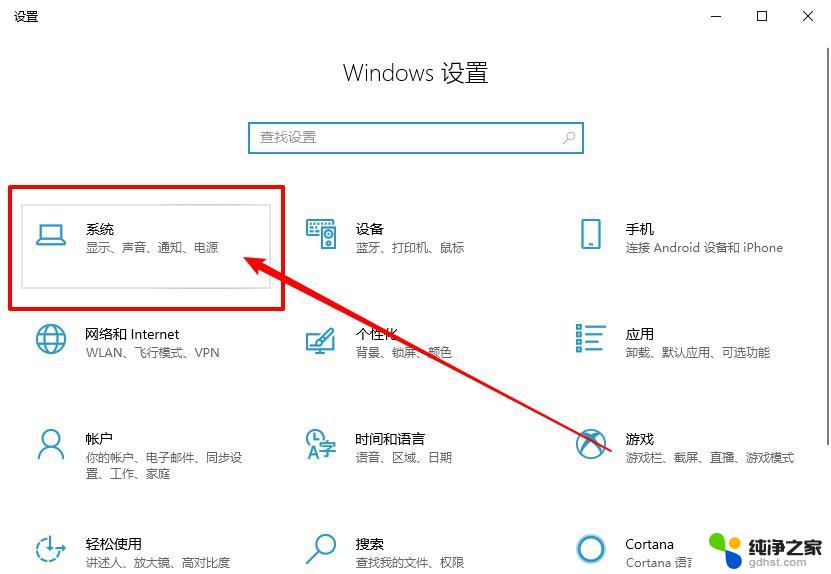 win10怎么删除c盘系统更新文件
win10怎么删除c盘系统更新文件2024-09-28
-
 怎么把d盘的软件移到c盘
怎么把d盘的软件移到c盘2023-12-11
win10系统教程推荐